顏色的調整與校正,不管是從事設計或是後端輸出設備廠商,都得面臨的一個議題,顏色美觀與否常常是比較主觀的,尤其在大量的印刷或輸出前,【打樣】往往成為與客戶的一個溝通橋樑。
曲線(curves)是個人偏愛的顏色調整工具之一,曲線的介面非常容易使用,簡單又好上手,除了調整變化多樣外,也可以利用抓點做到非常細微的調整,可謂新手老手都愛用。
1.新增曲線的方法1,進入選單->圖層->新增調整圖層->曲線。
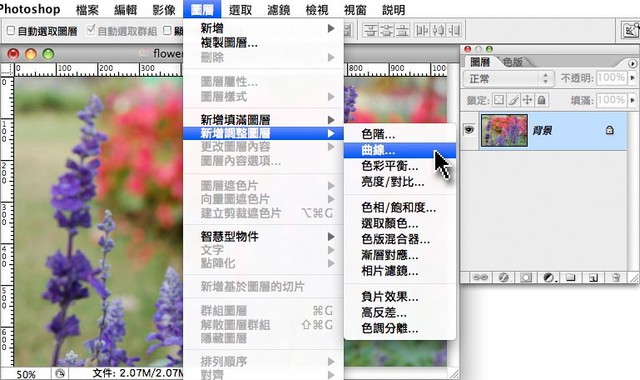
2.新增曲線的方法2,這也是大多數的人慣用的方法,點一下圖層視窗下的新增調整圖層快捷鍵,選擇曲線。

3.在曲線的圖層縮圖點2下,就可進入曲線做調整。

4.如圖示,在RGB色版將曲線往上拉,就可以將整體顏色提亮,這證明了RGB為【加色法】,顏色是越加越亮。

5.如圖示,在RGB色版將曲線往下拉,整體顏色就變暗了。
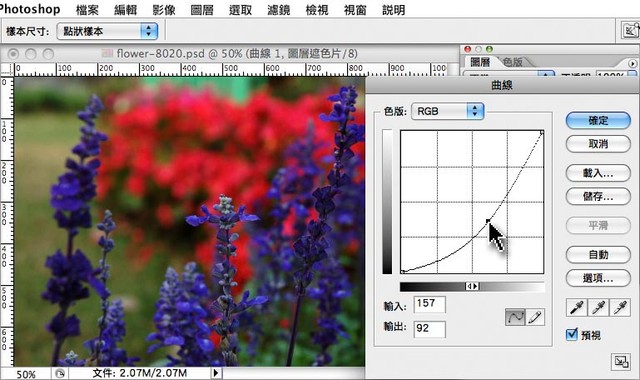
6. 如圖示,拉出兩個點如英文字母s,整體顏色對比加強了,這就是大家耳聞的【s曲線】。

7.如圖示處理,對比可以做到更強。

8.如圖示,調整上面位置的點,可以將亮部對比加強。

9.調整這個位置的點,是從暗部位置開始調整,有點類似打淡透明度的效果。

10.直接將曲線位置顛倒,就是負片效果。

11.點選紅色色版(R),如圖示往上拉,整體顏色變紅了。

12.在紅色色版(R)往下拉,降低了紅色(R),顏色偏青,很多人在這部份不清楚,不瞭解為什麼會偏青,原因並不是減掉紅色偏青,而是綠(G)跟藍(B)的部份增加了,所以G+B為青,可以參考"色彩觀念-簡述RGB與CMYK"的色彩圖,瞭解RGB之間的關係。

13.點選綠色色版(G),如圖示往上拉,整體顏色變綠了。

14.在綠色色版(G)往下拉,降低了綠色(G),顏色偏洋紅,同理紅(R)跟藍(B)的部份增加了,所以R+B為洋紅。

15.點選藍色色版(B),如圖示往上拉,整體顏色變藍了。

16.在藍色色版(B)往下拉,降低了藍色(B),顏色偏黃,同理紅(R)跟綠(G)的部份增加了,所以R+G為黃色。

原則上,作曲線的調整跟色彩學是直接的關係,瞭解RGB的色彩關係,調整顏色自然容易得心應手。





 留言列表
留言列表